
Innholdsfortegnelse:
- Forfatter John Day [email protected].
- Public 2024-01-30 11:21.
- Sist endret 2025-01-23 15:02.

9A Sophia Kuo 郭 祈 君
Arduino LED Mikrokosmos kunstverk
Hei! Mitt arbeid er Arduino LED Mikrokosmos kunstverk! Dette er et spesielt og vakkert LED -kunstverk som kan brukes til en utstilling eller dekorere huset og rommet ditt. Men først ser det hva vi trenger for å forberede Mikrokosmos -kunstverk: Hvorfor er arbeidet mitt spesielt?
Hvorfor er arbeidet mitt spesielt?
- Dette er en stor størrelse LED -kunstverk
- Dette kunstverket er nyttig og kreativt!
Trinn 1: Hva vi trenger å forberede:
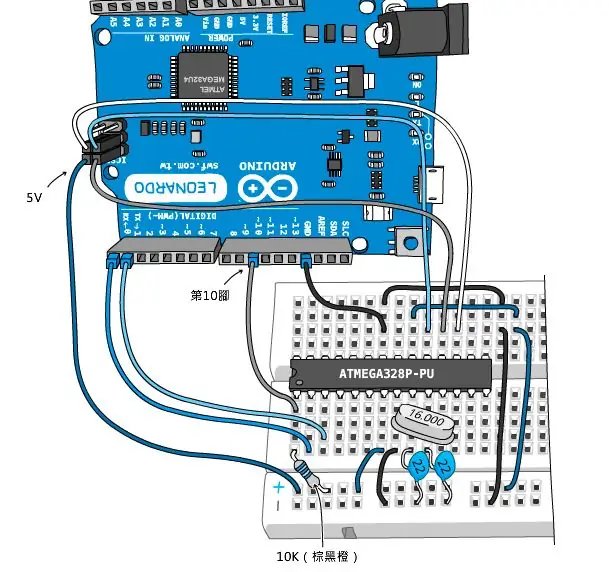
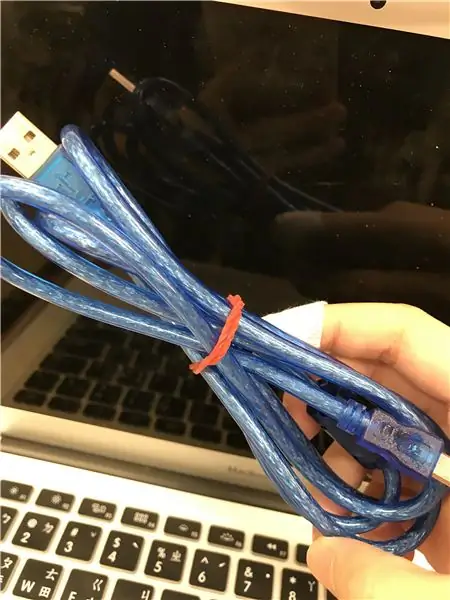
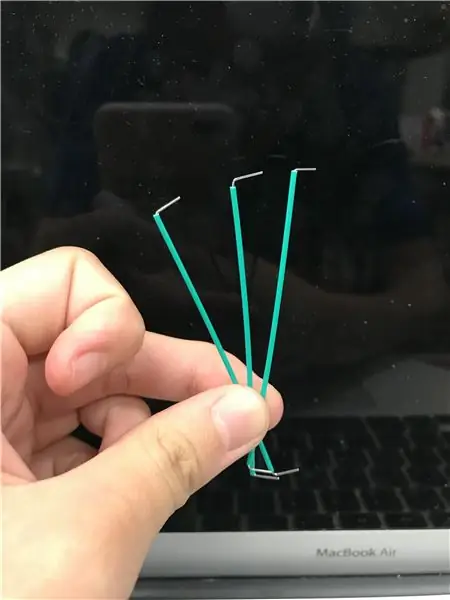

Kretsdiagram:
Ett loddefritt brødbrett (legg alle komponentene på det)
3m mikro -USB -adapterkabel (la Arduino koble til datamaskinen din)
Ti jerntråd (For tilkobling sammen med LED, må være rød og gul)
Atten ledning (For å koble LED til D -pinne, er hvilken som helst farge ok, men må være den lange)
Seks LED (to blå, hvite og gule hver)
Seks motstand
Datamaskin (alle typer datamaskiner er greit)
Trinn 2: Forbered deg på å gjøre utseende utseende:
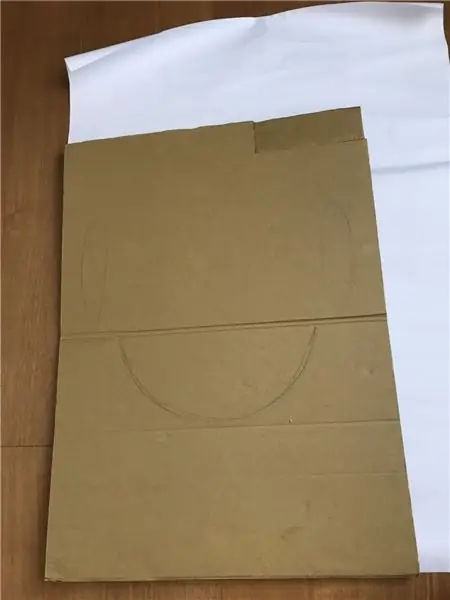

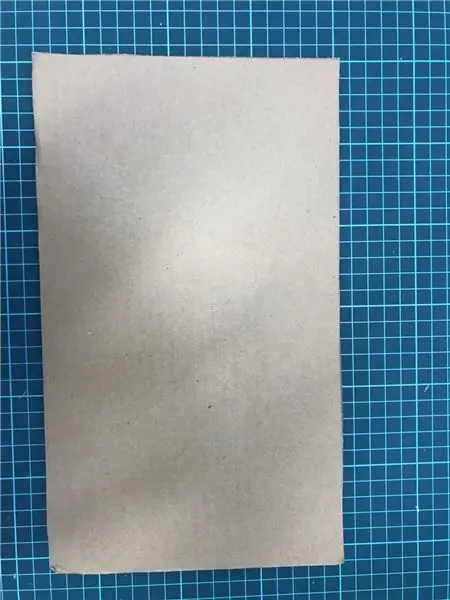
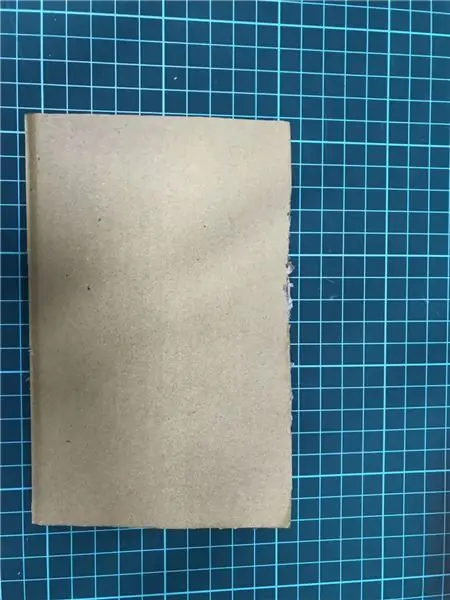
Stor papp 60X40 cm
Hvit plakat 60X45 cm
Mellomkartong 30X17,5 cm
Liten papp 17X10,5 cm
Akvarell (må ha blå, mørk blå, gul, hvit, lilla, svart, rød, oransje, rosa, brun)
Tre til fire akvarellpenner
Ett lim (kan være hvilken som helst type)
En saks (kan være hvilken som helst type)
En verktøykniv (kan være hvilken som helst type)
En blyant (kan være hvilken som helst type)
Trinn 3: Hvordan lager vi kretsdiagrammet?
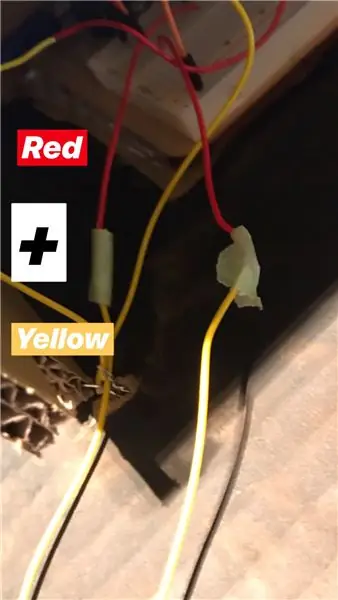
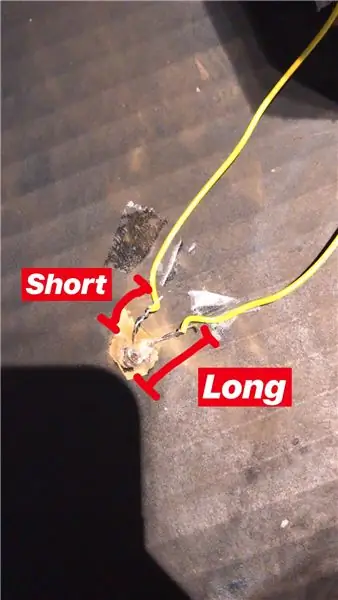
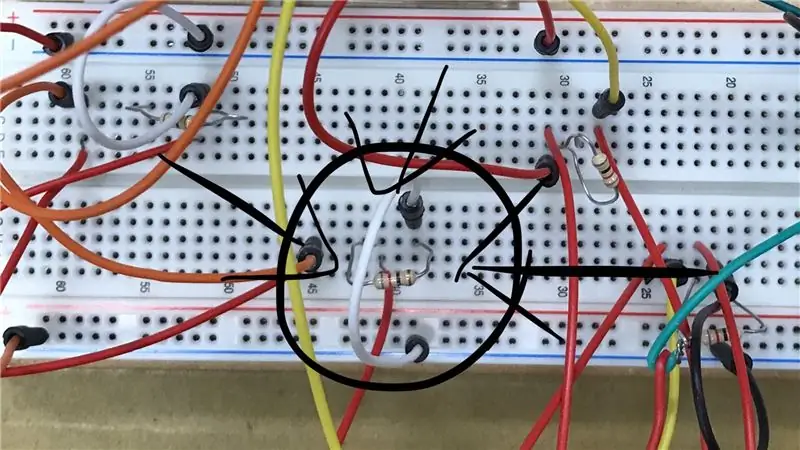
-
Trinn 1: Ta den røde og gule jerntråden og sett dem sammen. (Lag dem til en lang jerntråd, du må ha tolv lange jerntråd. Ikke bruk tape fordi den ikke vil lede)
- Trinn 2: Bruk to lange jerntrådbindere til en LED (Det betyr at hver LED må bindes sammen med to lange jernklær. Du må lage seks til dette i dette trinnet)
- Trinn 3: Sett LED-bindingen med jerntrådinnsats i Arduino-kortet. (Overalt bortsett fra den positive og negative delen.)
- Trinn 4: Sett en kort ledning mellom ledningen som kobles til den korte delen av lysdioden. (Sett også en annen lang ledning mellom ledningen som kobles til den lange delen av LED -en.)
- Trinn 5: Ta en motstandsinnsats foran ledningen mellom den korte LED -delen. (Som bildet nedenfor.)
- Trinn 6: Ta en annen trådinnsats foran ledningen mellom den lange LED -delen enn koble til D7 (betyr D -pinne 7)
- Trinn 7: Gjenta fem ganger trinnet ovenfor (Du må ha seks LED på Arduino -kortet. Hver LED skal koble til D7, D8, D9, D10, D11, D12)
-
Trinn 8: Bruk ledningen til å koble den positive og negative delen. (Positiv ledning må kobles til 5V og negativ ledning må kobles til GND)
Trinn 4: Hvordan gjør vi en ytre del:

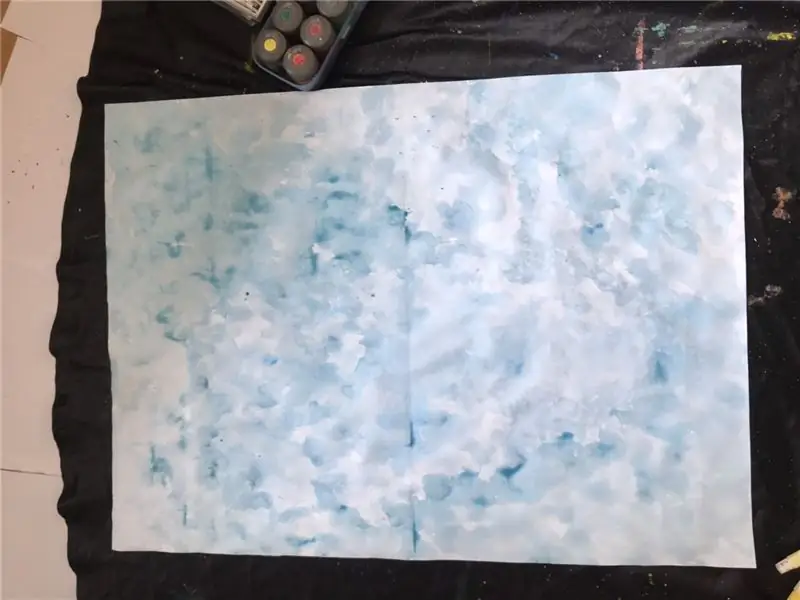

Rom:
Trinn 1: Bruk litt vann og maling på plakaten først (mal sakte)
Trinn 2: Begynn å bruke blått til smerte, la blå blandes med vann (til hele plakaten er full med blå farge)
Trinn 3: Begynn å legge til litt mer blått og mørkeblått på plakaten. (Husk å legge mørkeblå på kanten av plakaten og tilsett litt vann for å gjøre det mer lagvis.)
Trinn 4: Når plakaten er full av blått, kan du male litt lilla og svart på kanten av plakaten når vannet og fargen tørker, kan du male fargen igjen og gjøre den dypere slik at den ser ekte ut.)
Trinn 5: Bruk penselen eller akvarellpennene til å sprute den hvite og gule fargen på plakaten for å male stjernene. (Husk at du må vente på at bakgrunnen din tørker ut, slik at du kan gjøre stjernene smertefulle! Viktig!)
Trinn 6: La plakaten tørke i tre til fire timer
Trinn 7: Når malingen er helt tørr, bruk lim for å lime malingen på det store pappet. (Grunnen til at vi ikke bruker tapen er at den kan ødelegge malingen, og den vil ikke feste malingen så godt. Malingen din kan falle
De to siste bildene er før du legger til stjernen etter at du har lagt til stjernen
Trinn 5: Utseende utseende Del 2:




Planet:
- Trinn 1: Bruk en blyant til å tegne en sirkel (trenger ikke å være perfekt fordi vi vil ha det naturlig.)
- Trinn 2: Begynn å bruke sirkelen oransje, og vent til den tørker. (Husk at vi ikke trenger å bruke for mange vann på planeten, det er ok å trekke fargen ut av sirkelen fordi du senere vil kutte formen.)
- Trinn 3: Når den tørker, bruk saks til å klippe sirkelformen.
- Trinn 4: Enn legger litt mørk brun på høyre side av sirkelen for å lage den mørke siden eller skyggen. (Gjør planeten mer ekte.)
- Trinn 5: Legg til litt rosa til venstre i sirkelen, trenger ikke for mye.
- Trinn 6: Bruk blyanten til å tegne ringen for planeten.
- Trinn 7: Bruk litt blå og oransje blanding og mal deretter på ringen.
- Trinn 8: Etter det tørker du med saksene til å klippe ringen og bruker limet til å feste ringen på sirkelen for å lage planeten.
Måne:
- Trinn 1: Bruk en blyant til å tegne formen på en måne.
- Trinn 2: Bruk litt lilla og rosa til å male på den.
- Trinn 3: Når fargen tørker, bruk saks til å klippe måneformen
Liten stjerne:
- Trinn 1: Bruk en blyant til å tegne formen på en stjerne.
- Trinn 2: Bruk litt gul til å male på den.
- Trinn 3: Når fargen tørker, bruk saks til å klippe startformen.
Trinn 6: Utseende utseende Del 3:



Veggen (kan beskytte det loddefrie brødbrettet):
- Trinn 1: Bruk limpistolen til å stikke den lille pappa på to sider av den midtre pappa (Husk at den lille pappa er som en sylinder i esken.)
- Trinn 2: En av de små pappene må bruke verktøykniven til å skjære til to små firkantede hull (Hvert firkantet hull er omtrent 2X3 cm)
- Trinn 3: Når det hele er gjort, bruk den svarte akvarellen til å male hele overflaten på papp utenfor. Trinn 4: La arbeidet tørke i ytterligere tre til fire timer.
Liten papirblomst (Bruk den for å legge den på plakaten for å gjøre lyset mørkere.):
- Trinn 1: Ta ett kraftpapir og bruk saks til å klippe seks sirkler. (Enhver sirkel er ok, sirkelen kan være liten eller stor.)
- Trinn 2: Bruk hånden til å brette sirkelen, få sirkelen til å få en rynke.
- Trinn 3: Bruk lim for å lime seks rynkepapirsirkler på hver LED.
Trinn 7: Arduino -kode og ekstra foto
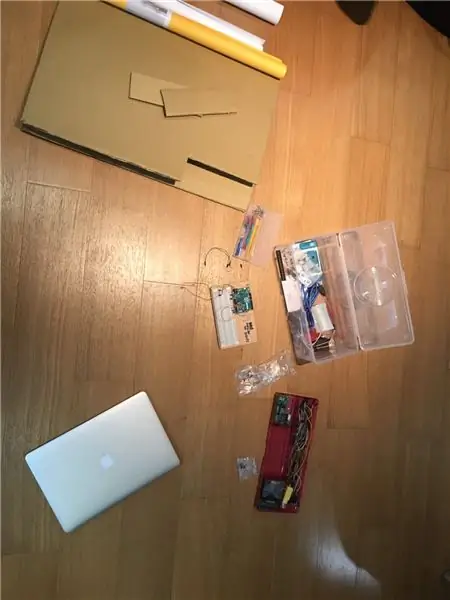
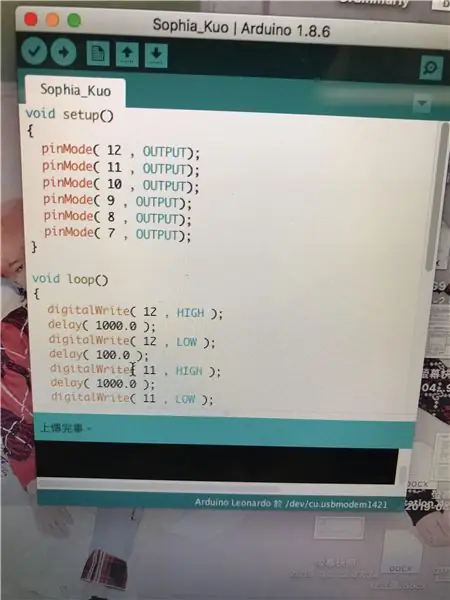

Arduino-kode:
Innsiden har detaljer om hvordan jeg lagde koden min!
Trinn 8: Videolink:
- https://drive.google.com/file/d/1hwP8L7twalBCwUsCTPw-ZVKHYyu_z948/view
- https://drive.google.com/file/d/1i9xllkisaTyGU3iWuv1rSx9TfUGbXNAA/view
- https://drive.google.com/file/d/1jeZ4EycfZTUtfSK3ZmB7RCaFSCoQYs3F/view
- https://drive.google.com/file/d/1WFXbUSnLJOkj0AycWITJRMKeGXa0cuR8/view
To videoer handler om kunstverket mitt, og de to andre videoene handler om koden min.
Anbefalt:
Arduino bilvarslingssystem for omvendt parkering - Trinn for trinn: 4 trinn

Arduino Car Reverse Parking Alert System | Trinn for trinn: I dette prosjektet skal jeg designe en enkel Arduino Car Reverse Parking Sensor Circuit ved hjelp av Arduino UNO og HC-SR04 Ultrasonic Sensor. Dette Arduino -baserte bilreverseringssystemet kan brukes til autonom navigasjon, robotavstand og andre områder
RC -sporet robot ved hjelp av Arduino - Trinn for trinn: 3 trinn

RC -sporet robot ved bruk av Arduino - Steg for trinn: Hei folkens, jeg er tilbake med et annet kult Robot -chassis fra BangGood. Håper du har gått gjennom våre tidligere prosjekter - Spinel Crux V1 - Gesture Controlled Robot, Spinel Crux L2 - Arduino Pick and Place Robot with Robotic Arms og The Badland Braw
Forvrengende kunstverk for kjemisk etsing og sandblåsing av glass: 4 trinn

Forvrengende kunstverk for kjemisk etsing og sandblåsing av glass: Hvis du bruker laser til å etse glass, kan du bruke dine vanlige kunstverk uten problemer. Imidlertid, hvis du bruker en vinylskærer eller selvklebende papir til å lage en maske for kjemisk etsemiddel (som dette eller dette), vil du manipulere kunstverket f
Gjør kunstverk til liv: 5 trinn

Gjør kunstverk til liv: Har du noen gang laget et maleri eller hatt et liggende og tenkt at det ville være så mye kulere hvis det kom til liv? Da kom du til rett sted. Dette berøringsinteraktive maleriet kan la deg bringe alle typer bilder du ønsker til liv med
Dead iPod -kunstverk: 3 trinn

Dead IPod Artwork: Denne instruksen er et forslag til hva som kan gjøres med en gammel død eller ødelagt iPod. Det antar at den aktuelle iPod ikke er verdt å fikse, eller i mitt tilfelle har oppbrukt forskjellige reparasjonsalternativer (beskrevet nærmere). Har ikke sett dette prosjektet rundt deg
